目次
概要
- AWSコンソールにアカウント1でログインし、スイッチロール(ロールの切り替え)をしアカウント2のEC2を参照します。
アカウント2の準備
アカウント2でロールを作成し、アカウント2のEC2を参照するポリシーを追加します。
信頼されたエンティティは、アカウント1を指定します。
アカウント2でロールを作成する
1.アカウント2のAWSコンソールにログインし、IAMのロールから「ロールを作成」をクリックします。
2.「AWSアカウント」をクリックします。
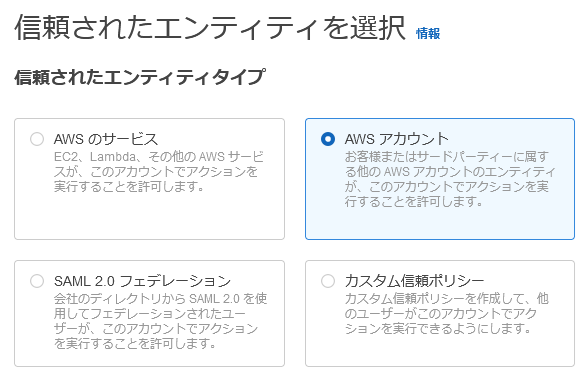
3.「別のアカウント」をクリックし、「アカウントID」にアカウント1を指定します。
次へをクリックします。
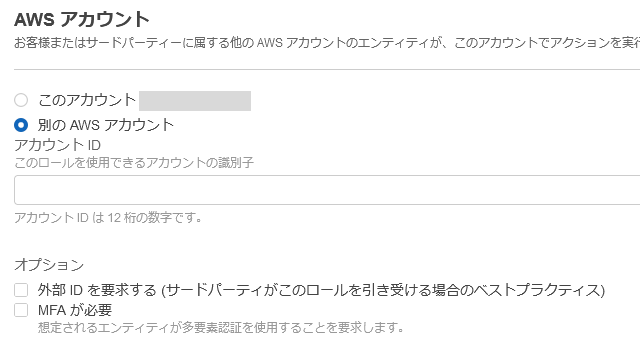
4.許可ポリシーでAmazonEC2ReadOnlyAccessをチェックします。
次へをクリックします。
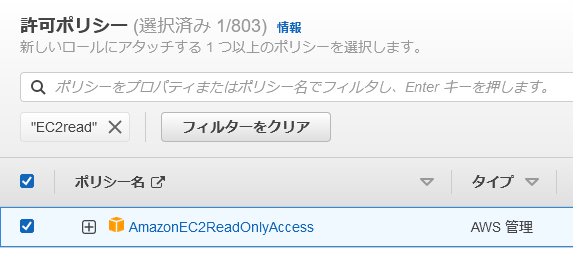
5.ロール名と説明を入力し「ロールを作成」をクリックするとロールが作成されます。
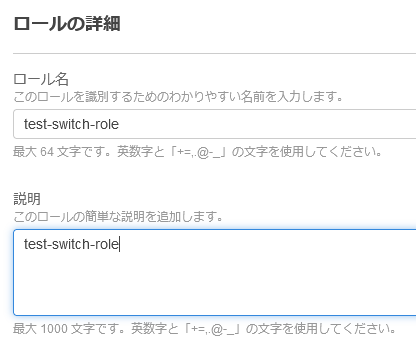
作成したロールを確認する
1.ロールの一覧で作成したロールが表示されます。信頼されたエンティティはアカウント1が表示されています。
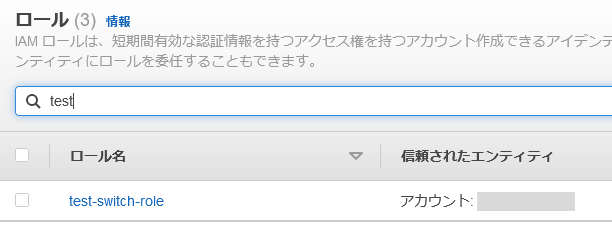
2.ロール名のリンクをクリックし、信頼関係は以下のようになります。
Principalは、アカウント1のrootになっています。
Actionは、sts:AssumeRoleになっています。
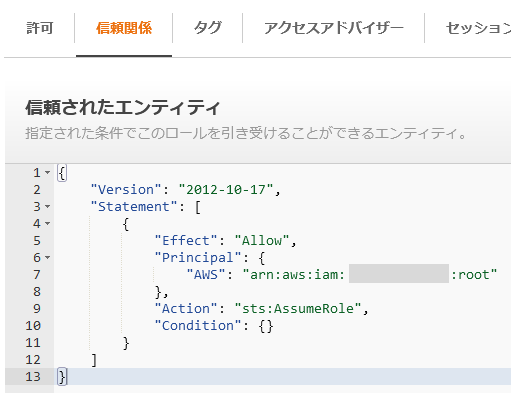
アカウント1からスイッチロールでアカウント2のEC2を参照する
1.アカウント1のAWSコンソールにログインし、画面右上のアカウントをクリックし、下のロールの切り替えをくりっくします。
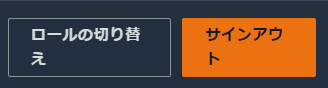
2.「ロールの切り替え」をクリックします。
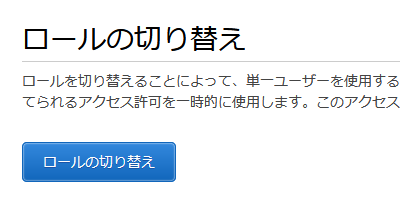
3.アカウント2とアカウント2で作成したロールを指定します。
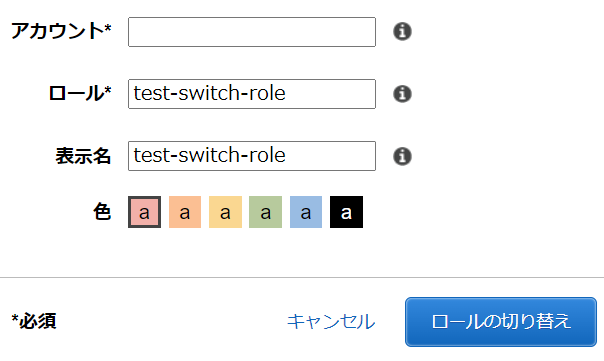
4.画面右上に、指定した表示名で表示されます。
![]()
5.EC2の参照はできますが、EC2を新規作成しようとすると最後でエラーが表示されて作成できません。
IAMダッシュボードも表示できません。

関連の記事
